ツアー : 異なる機密ラベルのウィンドウ間でデータを移動する
標準の Solaris と同様に、Trusted Solaris 環境でもウィンドウ間でデータを移動することができます。異なるラベルや UID を持つウィンドウ間で情報を転送しようとすると、その情報のラベルが昇格または降格される可能性があります。このような転送がサイトのセキュリティポリシーで許可されており、かつユーザーアカウントも承認されている場合は、このトランザクションを確認するダイアログボックスが表示されます。それ以外の場合の転送は行えません。
ウィンドウ間のデータの移動には、次の 2 つの方法があります。1 つは、マウスの左ボタンでデータを選択してコピーし、マウスの中ボタンでそのデータをペーストする方法です。2 つ目は、メニューコマンド、ショートカットキー、ファンクションキーのいずれかを使用してコピーとペーストを行う方法です。異なるワークスペース間でのデータの移動も可能ですが、両方のウィンドウが同じワークスペースに配置されている方がはるかに簡単にできます。ドラッグ&ドロップは、ラベルの異なるウィンドウ間では実行できません。
-
ファイルマネージャウィンドウをいったんアイコン化します。
この段階では次の図に示すように、2 つのテキストエディタウィンドウが表示されています。
図 3-21 異なる機密ラベルのアプリケーションの表示
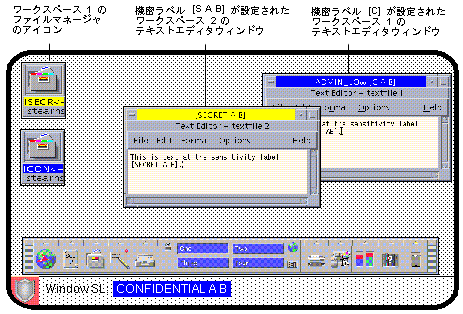
-
「CONFIDENTIAL A B」のテキストエディタウィンドウでテキストを強調表示してから、「SECRET A B」のテキストエディタウィンドウでマウスの中ボタンをクリックし、データをペーストします。
このトランザクションが完了すると、転送されたデータの機密ラベルが昇格します。転送が実行される前に、次の図に示すような選択マネージャの確認ダイアログボックスが表示されます。
図 3-22 選択マネージャの確認ダイアログボックス
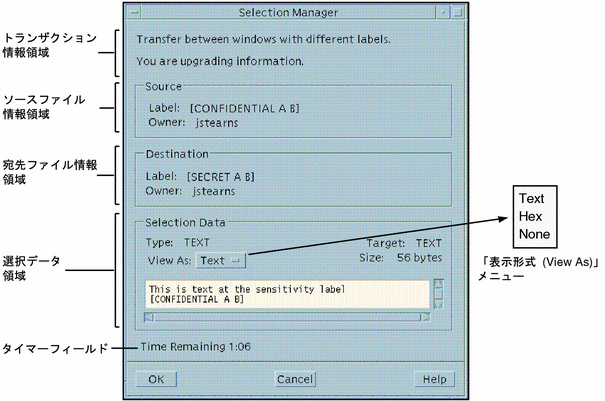
選択マネージャの確認ダイアログボックスには、次の領域が表示されます。
-
トランザクション情報領域 - トランザクションの確認が必要な理由を表示。
-
ソースファイル情報領域 - 機密ラベルと、ソースファイルの所有者を表示。
-
宛先ファイル情報領域 - 宛先ファイルの機密ラベル、所有者を表示。
-
選択データ領域 - 転送用に選択されたデータの種類、宛先ファイルの種類、データのサイズ (バイト単位) を表示。選択データの情報は、スクロールバーの付いたフィールドにテキストまたは 16 進法で表示できます。「なし (None)」を選択すれば、非表示にすることも可能です。
-
タイマーフィールド - トランザクションが完了するまでの残時間を示す。設定時間とタイマーの使用法は、サイトの設定に依存します。
-
-
「了解 (OK)」をクリックして、「CONFIDENTIAL A B」のテキストエディタウィンドウから「SECRET A B」のテキストエディタウィンドウへのデータの転送を完了します。
これで、転送されたデータは、ラベル「SECRET A B」のテキストエディタに格納されたことになります。トランザクションを中断したい場合は、「了解 (OK)」の代わりに「取り消し (Cancel)」ボタンをクリックします。
- © 2010, Oracle Corporation and/or its affiliates
